 Rademacher HD-Kamera für innen
Rademacher HD-Kamera für innen
Die Rademacher Testserie geht in die zweite Runde: Heute habe ich die HomePilot® HD-Kamera für den Innenbereich für Dich getestet. Du möchtest wissen, wie mein Fazit ausgefallen ist? Dann kannst Du hier den ganzen Testbericht lesen.
Inhaltsverzeichnis
Rademacher HomePilot® HD-Kamera Überwachungskamera für innen
Die Rademacher HomePilot® HD-Kamera ist eine Überwachungskamera für innen. Sie ist für die Nutzung innerhalb des Smart Home Systems von Rademacher gedacht und soll ihre Aufnahmen an den HomePilot® übertragen. Das funktioniert per LAN-Kabel sowie via WLAN. Die aufgenommenen Bilder können zu Hause und unterwegs per App abgerufen werden. Außerdem lässt sich die HD-Kamera per App schwenken und neigen. Die Überwachungskamera ist mit einem Mikrofon und einem passiven Infrarot-Sensor ausgestattet, der Wärme erfasst. Bei einem Geräusch oder eine Bewegung kann man sich per App benachrichtigen lassen.
So, nun aber zum Test
Verpackung und Lieferumfang der Rademacher HD-Kamera

Lieferumfang der HD-Kamera
Anders als bei der schwarzen Rademacher HomePilot®2 Verpackungsbox, handelt es sich bei der Verpackung der HD Überwachungskamera für innen um eine schlichte weiße Papierbox. Dafür bietet der Inhalt so einiges:
- eine HD Kamera 9486
- eine Wandhalterung mit Gelenk (schon fix und fertig zusammengebaut)
- ein Netzteil
- eine WLAN-Antenne
- ein Montageset bestehend aus zwei Schrauben und zwei Verbindungsstücken
- ein LAN-Kabel und
- eine Bedienungsanleitung.
Die HomePilot® HD Innenkamera einsatzfähig machen
In wenigen Schritten ist die Innenkamera einsatzfähig und zeichnet Live-Streams direkt auf. Welche Schritte jedoch notwendig waren, werde ich Dir jetzt erzählen.
Systemvoraussetzungen
Vorab habe ich überprüft ob folgende Systemvoraussetzungen erfüllt werden:
- Kann ich auf einen Internetzugang zurückgreifen?
- Habe ich einen Router mit DHCP-Server und einem freien LAN-Anschluss?
- Verfüge ich über eine frei zugängliche Netzsteckdose?
- Besitze ich einen Computer mit einem aktuellen Internetbrowser? (mobile Browser werden anders als bei dem HomePilot®2 nicht unterstützt)
- Habe ich den HomePilot®2 (ab Softwareversion 4.1.x) und ist dieser an einem Router angeschlossen?
Da alle Systemvoraussetzungen erfüllt waren, konnte ich mit der eigentlichen Inbetriebnahme starten.
Die Rademacher HD-Kamera an den Router anschließen
Zu allererst habe ich die WLAN-Antenne an der Hinterseite der Kamera in den dafür vorgesehenen Anschluss gesteckt. Dieser befindet sich auf der linken Seite und hat ein kleines Loch in der Mitte.
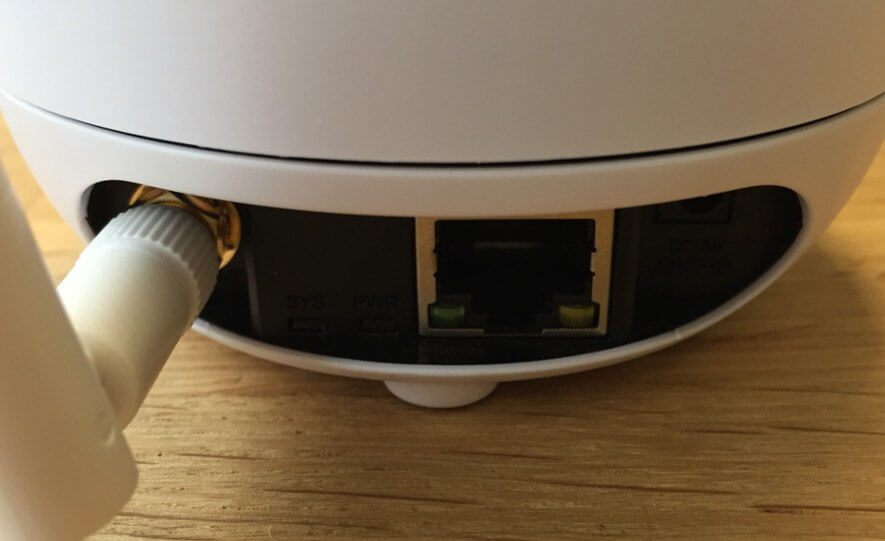
Anschluss WLAN-Antenne
Danach habe ich das LAN-Kabel der Rademacher HD-Kamera mit einem freien LAN-Anschluss verbunden. Der passende Anschluss dafür befindet sich auf der Rückseite in der Mitte. Das Netzteilkabel steckt man in den Eingang der HD Kamera, der sich auf der rechten Rückseite befindet. Das Netzteil musste jetzt nur noch in eine freie 230V/50Hz Netzsteckdose gesteckt werden. Danach leuchtete das Stromversorgungslicht an der Rückseite rot.
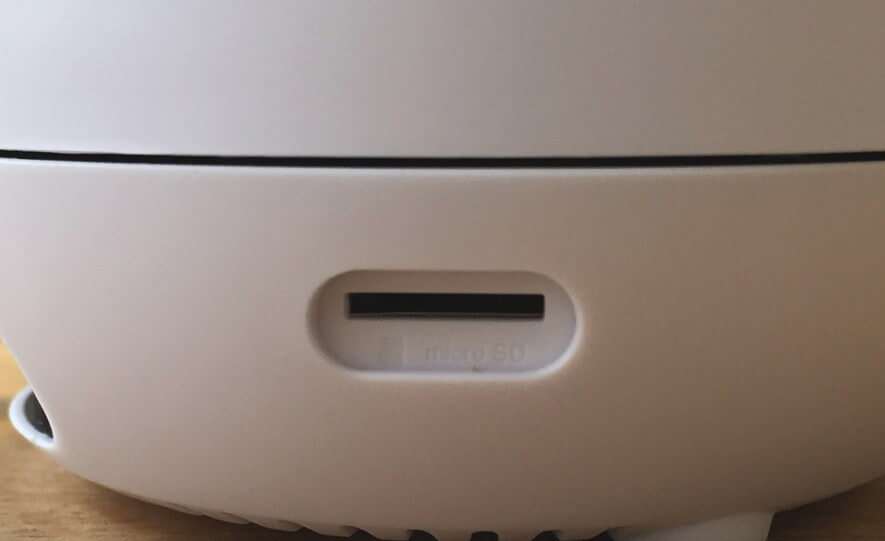 Steckplatz für Micro-SD-Karten | 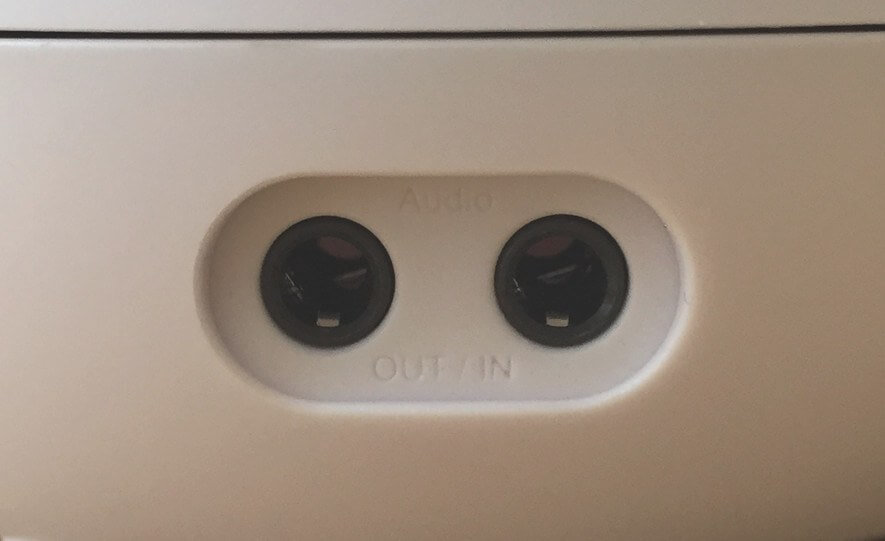 Audio-Anschlüsse |
Die Rademacher HD-Kamera führt daraufhin automatisch einen Selbsttest durch und dreht sich dabei mehrmals um die eigene Achse. Das dauerte etwa eine Minute. Ich finde, hier erhält man eine gute Rückmeldung, ob man bis hierhin bei der Montage alles richtig gemacht hat.
Sobald sie wieder zum Stillstand gekommen war, konnte ich sie am HomePilot®2 anmelden.
Anmeldung am HomePilot®2
Um die Überwachungskamera anzumelden, habe ich auf der Benutzeroberfläche des HomePilot®2 die Option „Konfiguration/Kameras“ ausgewählt und hinzugefügt. Der HomePilot®2 sucht dann automatisch nach Kameras, die sich im selben Netz befinden und listet diese auf. Die HD Kamera erschien sofort und ich konnte ihr einen individuellen Namen und eine Beschreibung geben. Nachdem ich den Namen der Kamera gespeichert hatte, wurde sie in der Bedienoberfläche des HomePilot®2 unter „Kameras“ aufgelistet.
Zugangsdaten zur Konfiguration der HD Kamera
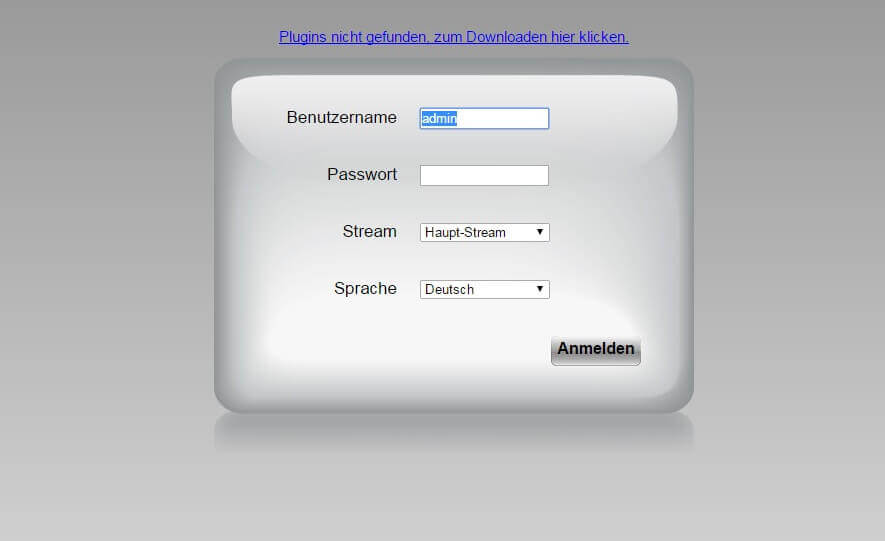
Anmeldung Rademacher HomePilot®
Lässt man sich die Kamera auf der Benutzeroberfläche anzeigen, erscheint ein Button mit der Aufschrift „Detailanzeige öffnen“. Sobald man diesen drückt, erscheint die Benutzeroberfläche der Kamera. Hier kann man folgende Angaben machen: Benutzername, Passwort. Außerdem kann man die Stream-Art (Hauptstream oder Nebenstream) und die Sprache auswählen.
Über dem Eingabefeld erscheint die Meldung, dass ein Plug-In nicht gefunden wurde und man den Download bei Klicken des Links starten könne. Laut der Bedienungsanleitung soll man dieses Plug-In auch runterladen. Es funktioniert ab Windows Version 7 und Mac OS 10.11.3. Danach soll man die Anweisungen zur Installation folgen. Die Installation an sich ging schnell über die Bühne.
Anschließend konnte ich mich mit den Werkseinstellungen für Benutzernamen und Passwort auf der Benutzeroberfläche der Kamera anmelden. Der Name und das Passwort stehen auf der Unterseite der Kamera. Rademacher rät nach der ersten Anmeldung einen neuen Benutzernamen und ein sicheres Passwort zu erstellen. Ab jetzt kann ich die Einstellungen für die HD Kamera vornehmen.
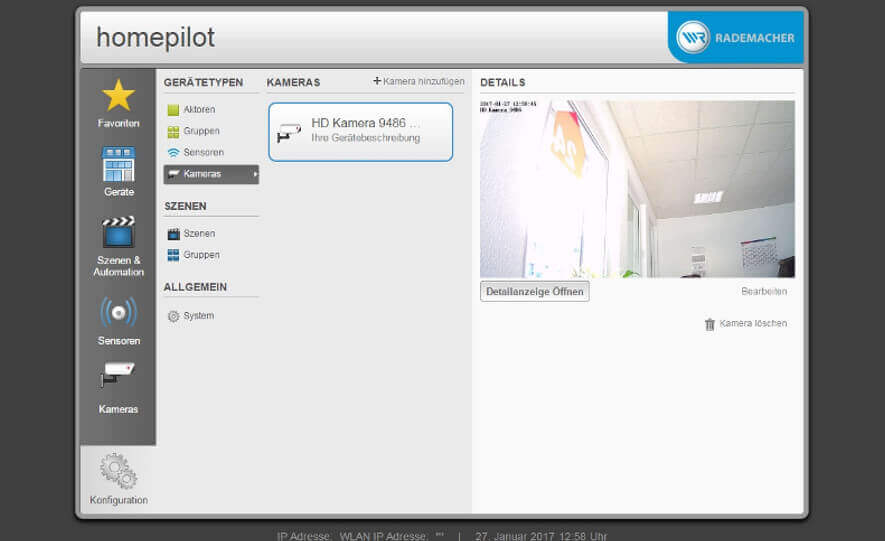
Einstellungen Rademacher HD-Kamera
Aufnahme der Überwachungskamera
Hier könnt Ihr übrigens schauen, wie die Aufnahmen der Rademacher HD-Kamera sind.

Aufnahme der Rademacher HD-Kamera
Fazit
Mein persönliches Highlight bei der Inbetriebnahme der Radmacher HD-Kamera ist ganz klar der Selbsttest der Kamera gewesen. Ohne, dass ich einen Knopf oder eine bestimmte Tastenkombination drücken musste, drehte sich die Kamera von alleine. Die Inbetriebnahme ist einfach und zusätzlich gibt es eine ausführliche Bedienungsanleitung. Über die Optik der Kamera lässt sich diskutieren. Ich finde, die Kamera hat Ähnlichkeit mit WALL-Es kleiner Roboterfreundin EVE. Das Design fällt somit für mich eindeutig in die Kategorie „Futuristisch“. Dass man nicht an der Installation des Plug-Ins vorbeikommt, ist das einzig kleine Manko.
Positiv
- Selbsttest der Kamera
- Einfache Inbetriebnahme
- Sehr ausführliche Bedienungsanleitung
- Futuristische Optik (je nach Geschmack)
- Hinweis für neuen Benutzername und Passwort zum eigenen Schutz
- Sofortige Stream-Aufnahme
Negativ
- Plug-In Installation ist ein Muss
- Mobiler Browser wird nicht unterstützt




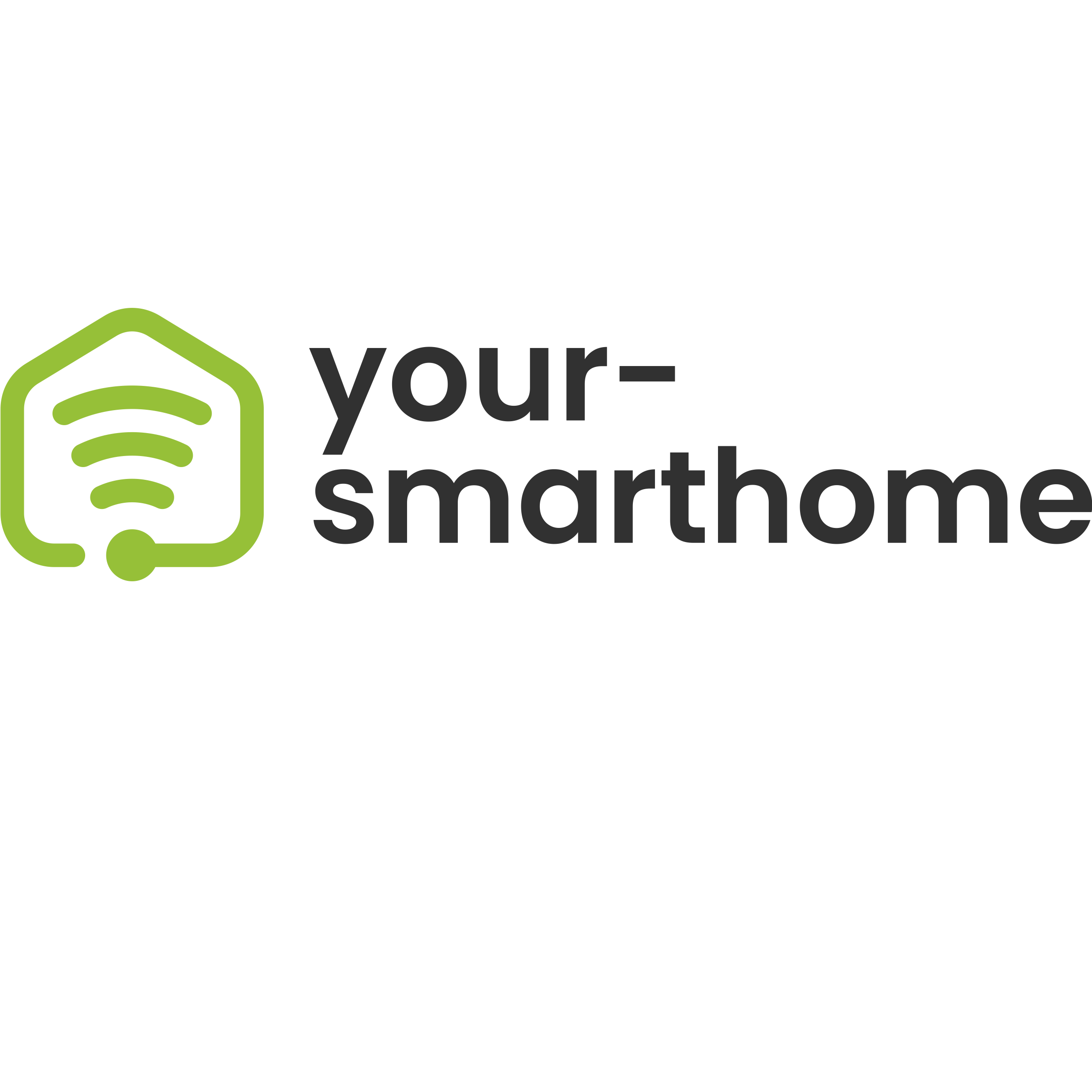
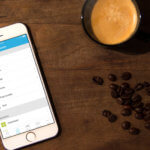




Was mir fehlt bei dem Test ist eine Beschreibung der Alarmierung und der Aufzeichnungsmöglichkeiten:
Alarmierung:
Per App
Per SMS
Per E-Mail
Aufzeichnungen:
Auf SD ist beschrieben
Auf Festplatte PC
Auf Festplatte Router z.b. fritzbox NAS
Desweiteren wäre zu betrachten was bei einem Stromausfall passiert, bekomme ich eine Nachricht?
Hallo Ulrich,
vielen Dank für Deine Anmerkungen. Das hilft uns sehr weiter, um unseren Blog noch besser zu machen! 😉
Die HomePilot Kamera überträgt die Daten und Bilder an den HomePilot. Außerdem kannst Du Deine Aufnahmen auch auf einer Festplatte, einem FTP- oder Cloud-Server sowie auf einer in die Kamera eingebauten Micro SD-Karte speichern.
Mit der E-Mail Funktion hast Du die Möglichkeit, Dir selbst oder beliebig vielen Adressen eine E-Mail beim Auslösen einer Szene zuschicken zu lassen. Dafür musst Du nur den E-Mail Versand in der Szenenkonfiguration aktivieren.
Auch bei Stromausfall werden Deine Daten gespeichert. Du erhälst jedoch keine Benachrichtigung.
Solltest Du weitere Anregungen oder Fragen zum System haben, kannst Du uns gerne kontaktieren. 🙂
Viele Grüße